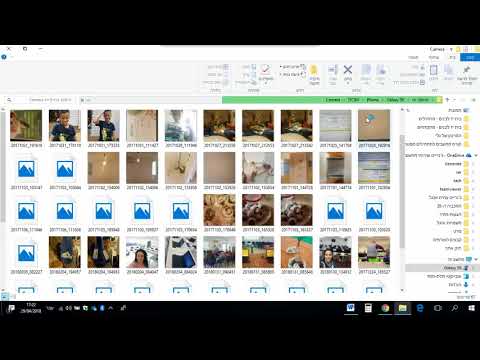האם אתה רוצה לנהל אפליקציות מערכת בטלפון אנדרואיד שלך? זה בדרך כלל מוסתר ממנהל היישומים שלך. WikiHow זה ילמד אותך כיצד לעשות זאת.
צעדים

שלב 1. עבור למסך הבית
נעילת הטלפון שלך ונווט למסך הבית. ב- Android Nougat, הקש על הסמל ^ בתחתית המסך. בגרסאות ישנות יותר, פשוט הקש על אפליקציות לצפייה במסך הבית.

שלב 2. פתח את אפליקציית ההגדרות
הקש על אפליקציית ההגדרות עם סמל גלגל השיניים הלבן מהתפריט. אם אינך יכול למצוא אותו, השתמש בסרגל החיפוש למעלה.

שלב 3. עבור לאפשרות מנהל היישומים
תראה אפליקציות ב- התקן סָעִיף. פשוט הקש עליו כדי לפתוח אותו.
אם אתה משתמש בגרסה ישנה של אנדרואיד, תראה את היישום במקום "אפליקציות". כמו כן, עליך לבחור מנהל יישומים משם.

שלב 4. הקש על סמל 3 הנקודות (⋮)
אתה תראה אותו בפינה השמאלית העליונה של המסך. בגרסאות ישנות יותר, בחר באפשרות MORE יותר.

שלב 5. בחר הצג מערכת אוֹ הצג אפליקציות מערכת משם.
כעת תראה שם את כל אפליקציות המערכת.

שלב 6. בוצע
הקש על כל אחד לניהול. כדי להסתיר את אפליקציות המערכת, פשוט בחר הסתר מערכת אוֹ הסתר אפליקציות מערכת מהאפשרויות "עוד". גָמוּר!